Technische bedrijven, groot en klein, hebben het geprobeerdom het leven over het algemeen gemakkelijker te maken voor mensen met een handicap. De verbeteringen zijn gericht op kleine handicaps op grote. Visuele beperkingen zijn iets waar Apple, Microsoft en Google allemaal mee proberen te werken door gebruikers opties te bieden om het gebruik van hun respectieve producten te vergemakkelijken. Op Windows 10 hebt u een navigator die u helpt het besturingssysteem te gebruiken als u slechtziend bent, evenals een handig vergrootglas. Bigtype is een gratis Windows-app die tekstinvoervelden kan vergroten als het vergrootglasprogramma te veel voor u is.
Tekstinvoervelden vergroten
Download Bigtype en voer de app uit. U kunt de zoomdiepte wijzigen via de instellingen en de grootte van de vergrootlens. Als u klaar bent, klikt u op Opslaan en minimaliseert u de app.

Wanneer u een tekstveld typt, wordt alleen dat deel vergroot.
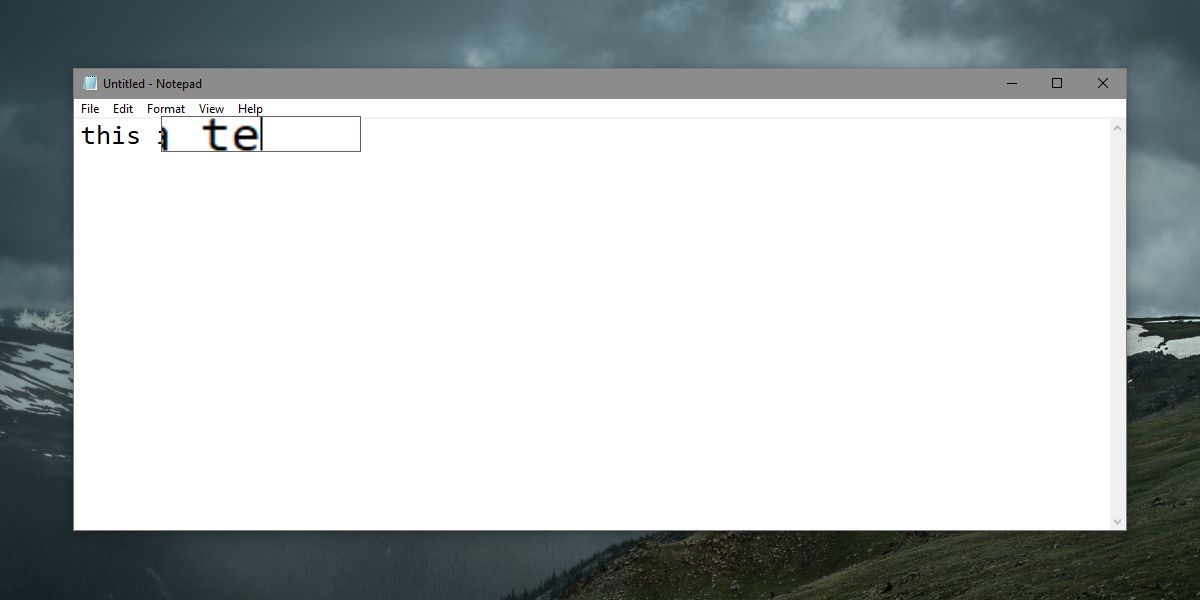
Volgens tests werkt deze app met Kladblok, bestandSla op als velden waarin u wordt gevraagd een naam voor het bestand en de locatiebalk in Verkenner in te voeren. Het werkt niet met de URL-balk van Chrome. Het vergrootglas blijft echter in de linkerbovenhoek, omdat dit de eerste versie van de app is, misschien zal het verbeteren in de volgende versies.
Windows Beperkingen
Met Windows 10 kunt u de tekst vergroteneen OS-niveau. Helaas resulteert dit in sommige apps vaak in vage tekst en lijkt het niet te gelden voor velden zoals het veld Opslaan als. Er is ook een schaaloptie in Windows 10, maar deze heeft dezelfde beperkingen.
Microsoft moet meer opties toevoegen voor deslechtzienden en het moet ze zo aanpasbaar mogelijk maken. Dat is natuurlijk gemakkelijker gezegd dan gedaan. Om gebruikers nauwkeurige controle te geven over welke objecten worden vergroot, moeten er serieuze OS-niveauwijzigingen zijn en zal er waarschijnlijk iets kapot gaan tijdens het proces.
Persoonlijk gebruik
Deze app zal ik waarschijnlijk uitproberenlangetermijn. Ik heb ernstige bijziendheid en hoewel ik grote miniaturen, schaalniveaus op hoog niveau en zoomen kan gebruiken om gemakkelijker te werken, moet ik wel hard turen naar de velden Opslaan als en de locatiebalk. Dit hulpprogramma is misschien klein, maar voldoet aan een zeer specifieke behoefte die Windows 10 niet heeft. Ik kan niet tellen hoe vaak ik iets verkeerd heb getypt, simpelweg omdat ik problemen had het duidelijk te zien.
De ingebouwde opties zijn voor mij vaak overdreven omdat ik de UI-elementen zie en ze zijn vaak veel gemakkelijker te onderscheiden dan tekst.













Comments